リサーチツールでトピックを見出しとして追加するには
スマート検索とリサーチツール
最終更新日時:2023/04/03 16:39:04
リサーチツールウィンドウから表示されるトピックを見出しとして追加するには、[参照設定]タブの[リサーチツール]、もしくは、[ツール]メニューの[リサーチツール]を選択してリサーチツールウィンドウを開き、トピックを検索して、右上の[+]をクリックします。その見出しに参照リンクが含まれたコメントが追加されます。
はじめに
Word リサーチ ツールを使用すると、わずかな手順を実行するだけで、トピックを見つけて、信頼できるソースやコンテンツを研究論文に引用することができます。
Word 文書内から論文の内容に関連する題材を探して、関連のある引用、引用ソース、画像などをWordで開いたまま検索し、文書の引用文献として追加できます。
ただし、Office 365サブスクライバーのみが対象です。
ここでは、リサーチツールウィンドウから表示されるトピックを見出しとして追加する方法について説明します。
トピックを見出しとして追加
- [参照設定]タブの[リサーチツール]、もしくは、[ツール]メニューの[リサーチツール]を選択します。
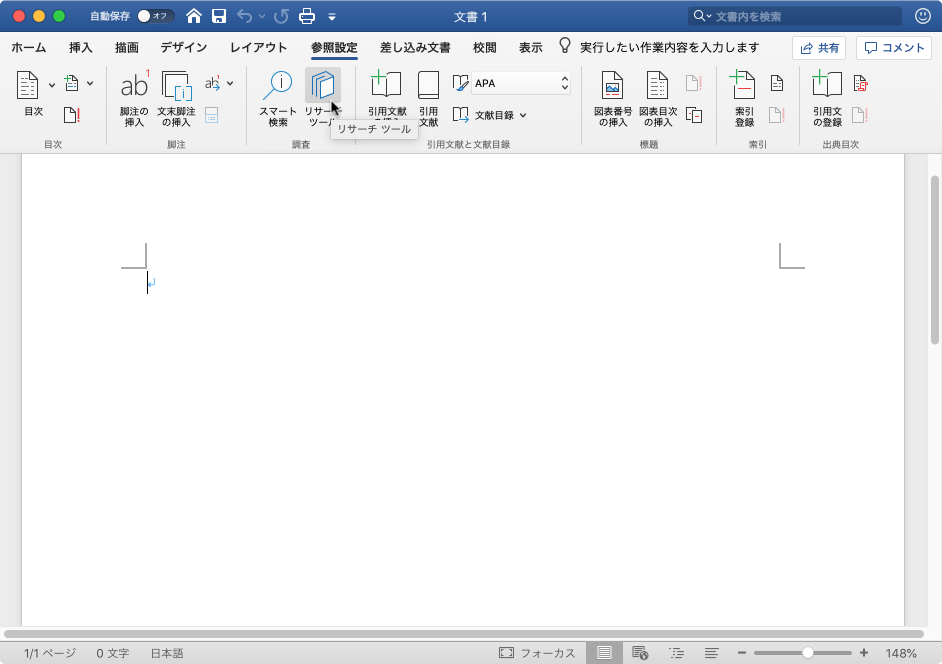
- リサーチツールウィンドウが開いたら、トピックを検索します。ここでは、おすすめのトピックを選択します。
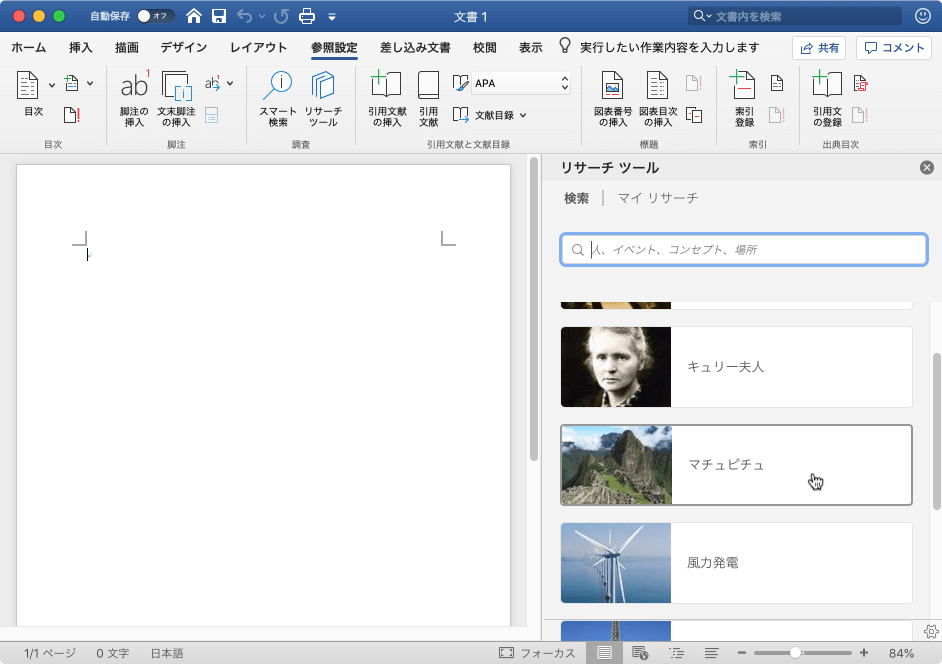
- 右上の[+]をクリックします。
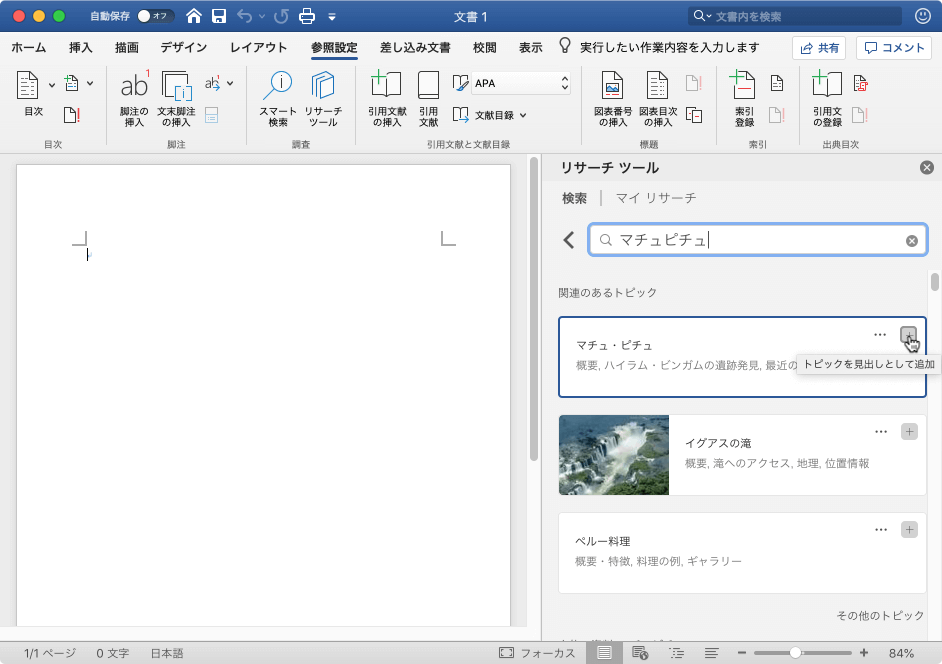
- トピックを見出しとして文書に追加され、その見出しに参照リンクが含まれたコメントが追加されました。
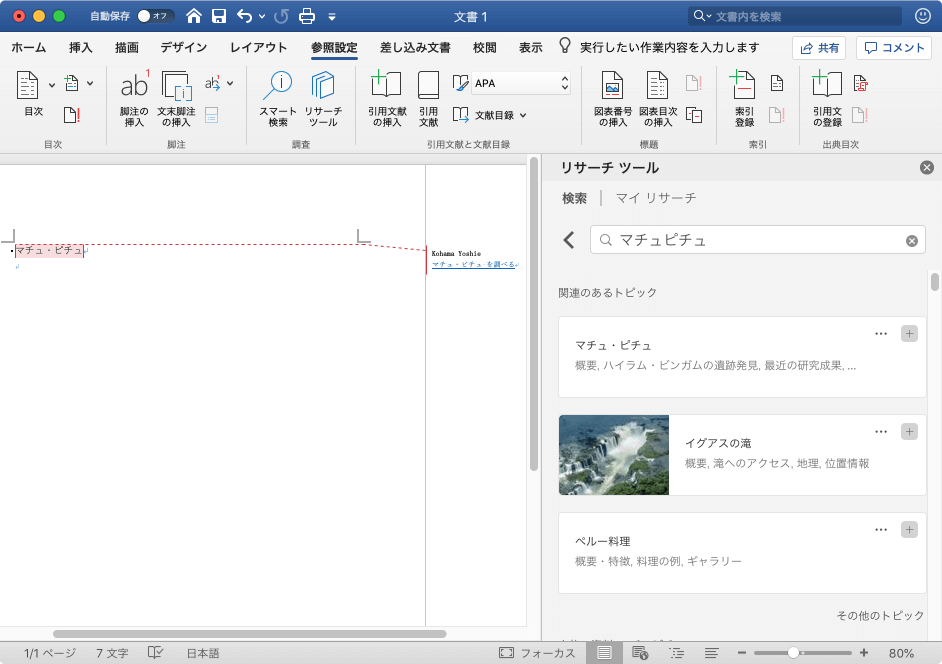
※執筆環境:Microsoft Word for Mac バージョン 16.28
スポンサーリンク
INDEX

